Como fazer o Root do Samsung Galaxy Note

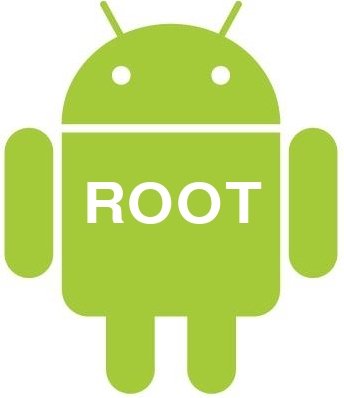
Decidimos fazer o Root a um dos dispositivos mais populares no Brasil. Antes de mais, queremos voltar a lembrar que perderá a garantia do aparelho se fizer o Root (pode, claro, fazer o Un-root do smartphone, caso seja necessário) e que deve ler e seguir as instruções com o máximo de precaução. Este Root serve apenas para o Samsung Galaxy Note.
Há algum tempo explicámos como fazer o Root do Samsung Galaxy Y Duos. Agora, é a vez do Samsung Galaxy Note ser Rooteado. Tal como acontece com todos os dispositivos Samsung, o processo é muito simples. Nada a ver com a HTC.
AVISO: O AndroidPIT não se responsabiliza por quaisquer danos que o seu dispositivo possa vir a sofrer.

Modo Recovery em o Galaxy Note.
Levar em consideração:
- Este Root é apenas válido para o seguinte dispositivo: Samsung Galaxy Note GT-N7000. Realizar este processo em outros aparelhos pode trazer consequências trágicas.
- Por segurança, recomendamos fazer um Backup.
- Verifique que a bateria tem mais de 51% de energia.
Do que necessitamos?
- U Samsung Galaxy Note GT-N7000 com o firmware XXLRK.
- Cartão de memória microSD.
- O arquivo PhliZ Touch 3 (7,53 MB). Pode baixar o arquivo no fórum do XDA Developers. Se tiver outra versão do firmware (para verificar que versão do firware tem, vá a Configurações -> Sobre o telefone), você pode encontrar o arquivo no final do link do XDA,
Como fazer Root ao Galaxy Note?
- Baixe o arquivo no seu PC. Conecte o seu dispositivo ao computador. Transfira o arquivo para o cartão microSD.
- Desconecte o Galaxy Note e desligue-o. Ligue-o em Modo Recovery (Botão Power + Aumentar volume + Home).
- Irá aparecer um menu. Temos que selecionar a opção “apply update from external storage”. Para selecionar esta opção, temos de andar para cima e para baixo com os botões do volume e selecionar com o botão Power. Em seguida, selecione Root e escolha o arquivo .zip.
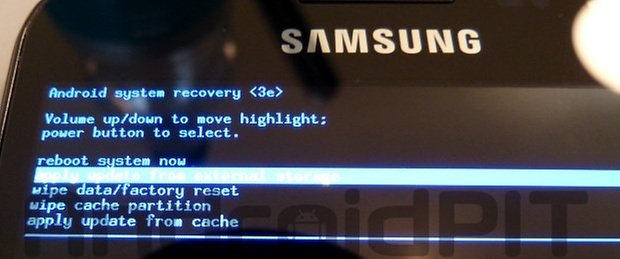
Escolha "apply update from external storage" quando estiver em Modo Recovery.
No diretório principal, selecione a opção "reboot system now". Já está. Agora só resta esperar.

O último passo é selecionar a opção "reboot system now" e esperar.
Agora que já tem o Root feito, você tem o controlo completo do seu dispositivo e, pode desfrutar de muitas vantagens como, por exemplo, Flashear Custom ROMs, remover aplicativos que vêm pré-instalados no aparelho, criar cópias de segurança a partir do Modo Recovery e usar alguns aplicativos que você não podia usar antes.
Deixe suas questões, problemas, opiniões, sentimentos, nos comentários abaixo.
(Fotos: Valentyna Polunina / AndroidPIT)







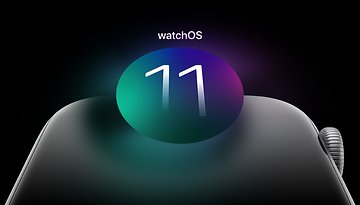
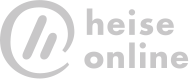

Ola,
Esse procedimento pode ser utilizado no xxlt3?
Caso não, qual arquivo seria ou como faço p/ encontra-lo no XDA?
Desde já agradeço qlqr tipo de ajuda!
com minha versao xxlt5 qual o ficheiro a baixar?
ja tem a atualizaçao 4.4 para o note 1
COmo colocar essa versão?
se eu utilizar essa forma de "rootear" em um firmware UBKK3 ?!
Boa tarde, deixa eu ver se entendi esse root seria para baixar, os apps da Play Store de graça é isso....
Depois que eu fizer esse precedimento explicado é só eu ir na Play Store e pegar os arquivos???
E outra não entendi muito bem o por que de perder a garantia do aparelho...
O meu cel é o Samsung Galaxy Note N7000 Branco, gostaria de fazer esse Root, porém estou ainda pouco esclarecido sobre isso...
Se alguém puder ajudar agradeço